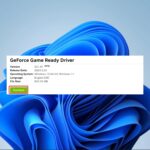Las unidades flash USB son la forma más conveniente de transferir archivos de una computadora a otra, pero si tiene una unidad flash USB antigua que ya no usa para transferir archivos, puede usarla para otras cosas.
¿Qué hacer con una unidad flash USB antigua?
- Ejecute un software antivirus desde una unidad flash USB
- Desbloquee su computadora usando una unidad flash USB
- Ejecute Linux desde una unidad flash USB
- Ejecute aplicaciones portátiles desde una unidad flash USB
- Cifrarlo y usarlo para almacenar datos confidenciales
- Crear un restablecimiento de contraseña USB
- Úselo como un servidor portátil
- Sincroniza tus archivos automáticamente
- Úselo como almacenamiento externo para su teléfono inteligente o tableta
- Crear una unidad de instalación de aplicaciones
- Crear disco de reparación
- Úselo con su administrador de contraseñas
- Crear un medio de instalación de Windows 10
- Crear una cápsula del tiempo digital
- Úsalo para jugar juegos retro.
- Crear una biblioteca digital
- Úsalo para escuchar tu música favorita en tu auto
- Úselo para computación en red virtual
- Úselo como una unidad de red
- Done su unidad flash USB a la caridad
1. Ejecute un software antivirus desde una unidad flash USB
Si tiene una PC infectada a la que no puede acceder, a veces puede eliminar el problema ejecutando el análisis antivirus desde su unidad flash USB.
Muchas soluciones antivirus ofrecen herramientas de recuperación de USB o CD, así que encuentre el antivirus que desea usar, descargue la imagen de recuperación de USB o CD. Úselo para crear una unidad flash USB de arranque que puede usar para eliminar virus y otro malware de su computadora.
2. Desbloquee su computadora usando una unidad flash USB
Si desea proteger su computadora del acceso no autorizado, puede usar herramientas como Predator. Después de descargar e instalar esta herramienta, se le pedirá que conecte su unidad USB para crear una clave específica que se usará para desbloquear su computadora.
Tenga en cuenta que todos sus archivos y carpetas en esta unidad flash USB permanecerán intactos y aún puede usar esta unidad para transferir archivos.
Además de crear una clave en su unidad flash USB, esta herramienta también requerirá que cree una contraseña para que pueda acceder a su computadora en caso de que pierda su unidad flash USB o si deja de funcionar por algún motivo.
Una vez que haya hecho eso, Predator escaneará su computadora cada 30 segundos, y si su unidad flash USB no está conectada, su computadora se bloqueará automáticamente evitando así el acceso no autorizado.
Esta es una herramienta pequeña y gratuita, y es perfecta si desea proteger su computadora del acceso no autorizado.
3. Ejecute Linux desde una unidad flash USB
Si es miembro del programa Insider, puede ejecutar aplicaciones GUI de Linux a través de Bash para Windows 10, pero si nunca antes usó Linux, puede usar su unidad flash USB para ejecutar la versión Live USB de Linux en su PC.
Esto puede ser excelente si desea familiarizarse con Linux, pero al mismo tiempo, puede usar Linux para eliminar archivos problemáticos como virus o para hacer una copia de seguridad de archivos importantes si no puede iniciar Windows 10.
Para crear Live Linux USB, deberá descargar Universal USB Installer y usar esta herramienta para crear una unidad USB de arranque de Linux.
Esta herramienta te permite descargar archivos .iso de Linux automáticamente, por lo que no tendrás que descargarlos por tu cuenta.
4. Ejecute aplicaciones portátiles desde una unidad flash USB
Si necesita ejecutar una aplicación específica en una computadora sin instalarla, siempre puede crear una versión portátil de esa aplicación en su unidad flash USB.
Esto puede ser bastante útil si desea ejecutar una aplicación específica en la computadora de su trabajo o en un cibercafé, o si simplemente está tratando de reparar otra computadora.
Para instalar aplicaciones portátiles en su unidad flash USB, deberá descargar PortableApps Platform. Después de descargar e instalar la aplicación, debe conectar su unidad flash USB y seleccionar qué aplicaciones portátiles desea instalar.
Una vez que las aplicaciones están instaladas, simplemente puede conectar la unidad flash USB a cualquier otra computadora y ejecutar cualquiera de estas aplicaciones directamente desde allí sin instalación.
5. Cifrarlo y usarlo para almacenar datos confidenciales
Si tiene una unidad flash USB antigua, siempre puede cifrarla y usarla para almacenar datos confidenciales. Para encriptar una unidad flash USB, necesitará una herramienta como TrueCrypt o cualquier otra herramienta similar. Puede encontrar la herramienta adecuada entre estas 12 soluciones de software cuidadosamente seleccionadas para cifrar una unidad flash USB.
Simplemente descargue la herramienta y siga las instrucciones cuidadosamente, y asegúrese de no olvidar su contraseña porque es lo único que puede desbloquear su unidad flash USB. Además, consulte esta guía especial sobre cómo puede cifrar su unidad flash USB.
6. Crear un restablecimiento de contraseña USB
Si usa una cuenta local para acceder a Windows 10, a veces puede olvidar su contraseña de Windows 10. Ya escribimos sobre qué hacer si pierdes tu contraseña de Windows 10, pero si quieres evitar todo eso, siempre es bueno tener un USB de restablecimiento de contraseña.
Para crear un USB de restablecimiento de contraseña en Windows 10, haga lo siguiente:
- Prensa Tecla de Windows + S y entrar Cuentas de usuario. Seleccione Cuentas de usuario de la lista de resultados.
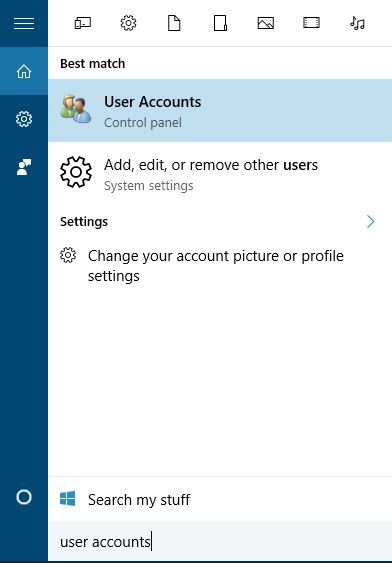
- Seleccione Crear un disco de restablecimiento de contraseña del menú de la izquierda.
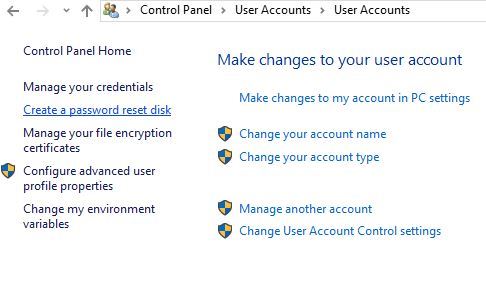
- Siga las instrucciones del asistente de disco de restablecimiento de contraseña para crear un disco de restablecimiento de contraseña.
Tenga en cuenta que deberá repetir este proceso si cambia la contraseña de su cuenta. Para crear un USB de restablecimiento de contraseña, deberá ingresar la última contraseña de Windows 10 y es por eso que deberá repetir todos los pasos.
En caso de que olvide su contraseña de Windows 10, solo tiene que insertar su unidad flash USB y hacer clic en la opción Restablecer contraseña en la pantalla de inicio de sesión.
Tenga en cuenta que cualquiera puede usar esta unidad flash USB para cambiar la contraseña de su computadora, así que asegúrese de guardarla en un lugar seguro.
7. Úsalo como un servidor portátil
Si es un desarrollador web, probablemente esté ejecutando un servidor local en su computadora para probar aplicaciones web.
Crear un servidor web portátil en su unidad flash USB puede ser útil si su disco duro se corrompe y tiene que terminar su proyecto, o si simplemente desea probar su aplicación en una computadora diferente.
Hay varias herramientas que pueden convertir su unidad flash USB en un servidor portátil y Server2Go es probablemente la más conocida para este propósito, pero hay muchas soluciones alternativas disponibles si esta herramienta no funciona para usted.
8. Sincroniza tus archivos automáticamente
Si tiene archivos importantes en su computadora, puede usar herramientas como SugarSync o SyncBackSE para sincronizar automáticamente sus archivos y copiarlos a USB.
La sincronización de sus archivos es bastante útil, ya que le permite crear automáticamente una copia de seguridad para su trabajo o proyecto escolar cada vez que conecta su unidad flash USB.
9. Úselo como almacenamiento externo para su teléfono inteligente o tableta
Si tienes un USB viejo que no usas, siempre puedes usarlo como memoria externa para tu dispositivo Android. Para hacerlo, necesitará un dispositivo compatible con USB OTG y cable USB OTG.
Tenga en cuenta que algunos dispositivos no tienen controladores USB OTG ni las aplicaciones requeridas, por lo que es posible que deba rootear su dispositivo e instalar una aplicación que le permita montar unidades externas.
Tenga en cuenta que rootear su teléfono inteligente o tableta romperá su garantía y, si no tiene cuidado, puede causar daños permanentes a su dispositivo, así que tenga esto en cuenta.
10. Cree una unidad de instalación de aplicaciones
Si instala ciertas aplicaciones con bastante frecuencia en diferentes computadoras, probablemente encuentre una herramienta como Ninite bastante útil.
Esta herramienta le permite crear un único archivo de instalación para algunas de las aplicaciones más comunes, para que pueda instalarlas todas fácilmente.
Simplemente seleccione las aplicaciones que desee, mueva Ninite a una unidad flash USB y ejecútelo en cualquier computadora para instalar rápidamente algunas de las aplicaciones más utilizadas.
Si usted es un administrador de computadoras, esta herramienta es definitivamente una que necesita usar.
11. Crear disco de reparación
Si tiene una unidad USB antigua que ya no usa, puede usarla para crear una unidad de recuperación con algunas de las herramientas más útiles que le permitirán probar su memoria, particionar discos duros y mucho más.
Para hacer eso, simplemente descargue el CD de arranque de Hiren y use una herramienta como Rufus para crear una unidad flash USB de arranque con ese archivo .iso.
Después de crear una unidad flash de arranque, inicie su computadora desde ella y seleccione una de las herramientas que desea usar.
12. Úselo con su administrador de contraseñas
Ciertos administradores de contraseñas, como LastPass, le permiten descargar la versión portátil de su aplicación junto con un navegador web portátil y usarlos desde una unidad flash USB.
Esto puede ser extremadamente útil si está accediendo a su cuenta de Facebook oa una cuenta de correo electrónico desde una computadora insegura.
Al usar el administrador de contraseñas portátil, sus contraseñas permanecerán seguras incluso si las usa en una computadora pública.
Si desea leer más acerca de las útiles herramientas de administración, debe consultar las 10 mejores herramientas para organizar los marcadores del navegador en PC con Windows.
13. Cree un medio de instalación de Windows 10
A veces, puede experimentar problemas graves en Windows 10 y la única solución puede ser restablecer o reinstalar completamente su sistema operativo.
En caso de que necesite hacer eso, siempre es bueno tener un medio de instalación de Windows 10 en caso de que necesite realizar una reinstalación.
14. Crea una cápsula del tiempo digital
Si tiene una unidad flash USB antigua, puede usarla para crear una cápsula del tiempo digital. Para hacer eso, solo necesita recopilar tanta información sobre el mundo como pueda y almacenarla en el USB.
Recuerde mantener segura esa unidad flash USB, para que las generaciones futuras puedan ver cómo era el mundo.
15. Úsalo para jugar juegos retro
Si eres fanático de los juegos retro, siempre puedes usar la unidad flash USB antigua para almacenarlos.
Existe una amplia gama de emuladores disponibles en línea y, dado que los juegos para las consolas más populares no ocupan demasiado espacio, puede colocarlos fácilmente en su unidad flash USB y reproducirlos directamente desde ella.
16. Crea una biblioteca digital
Si le gusta leer, siempre puede almacenar libros electrónicos gratuitos en su antigua unidad flash USB.
Los libros electrónicos no ocupan demasiado espacio y puede almacenar cientos de libros electrónicos en una unidad flash USB normal, convirtiéndola así en su propia biblioteca digital portátil.
17. Úsalo para escuchar tu música favorita en tu auto
Si no posee una radio de automóvil costosa que pueda leer unidades flash USB, le complacerá saber que aún puede usarla para reproducir su música favorita desde la unidad flash USB.
Todo lo que necesita es un dispositivo transmisor Thumbdrive que se conecta a la toma del encendedor de cigarrillos de su automóvil. Después de conectar el transmisor Thumbdrive, conecte su unidad flash USB, encienda su radio y configúrelo en la frecuencia del transmisor.
Tenga en cuenta que la calidad del sonido puede variar y que el transmisor Thumbdrive puede no ser la solución más elegante, pero aún así es mejor que comprar una nueva radio para automóvil.
18. Úselo para computación en red virtual
Virtual Network Computing, o VNC para abreviar, le permite acceder a su computadora de forma remota y usarla sin restricciones. Las herramientas VNC vienen con una interfaz gráfica de usuario e incluso puede ver el escritorio de su computadora y abrir aplicaciones en tiempo real.
usando un Cliente VNC desde su unidad flash USB, puede acceder fácilmente a su computadora donde quiera que esté, siempre que tenga conexión a Internet y un puerto USB disponible.
19. Úselo como una unidad de red
Muchos enrutadores vienen con un puerto USB, y puede usar ese puerto USB para conectar su unidad flash USB y usarla como una unidad de red.
El dispositivo estará disponible para todas las computadoras en su red y puede usarlo para hacer una copia de seguridad de los archivos o para transmitir música o videos.
20. Done su unidad flash USB a organizaciones benéficas
Muchas organizaciones benéficas aceptan donaciones de USB y utilizan unidades flash USB donadas para ayudar a estudiantes en países en desarrollo.
Si tiene una unidad flash USB antigua que ya no usa y no puede encontrar un nuevo propósito para ella, le sugerimos que considere donarla a una organización benéfica.
Esperamos que nuestra lista le haya sido útil y que haya logrado encontrar un nuevo propósito para su antigua unidad flash USB.